Bạn có bao giờ thất vọng vì những bức ảnh chụp tối cứ mờ nhoè, thiếu sáng? Đừng lo, chế độ chụp ảnh ban đêm iPhone chính là “phép thuật” công nghệ giúp bạn bắt trọn mọi khoảnh khắc lung linh. Trong bài viết này, Blog Công Nghệ sẽ hướng dẫn bạn từ A-Z cách làm chủ tính năng Night Mode, biến chiếc iPhone thành một cỗ máy nhiếp ảnh đêm chuyên nghiệp. Cùng bắt đầu thôi!
Chế độ chụp ảnh ban đêm (Night Mode) trên iPhone là gì?
Nếu bạn từng thắc mắc tại sao những bức ảnh đêm chụp bằng iPhone đời mới lại sáng và rõ nét đến vậy, câu trả lời chính là Night Mode.
Định nghĩa và nguyên lý hoạt động
Hiểu đơn giản, Chế độ ban đêm (Night Mode) là một tính năng camera thông minh, tự động kích hoạt trong môi trường thiếu sáng. Nó không phải là một bộ lọc màu hay một ứng dụng riêng biệt, mà là một quá trình xử lý ảnh cực kỳ phức tạp diễn ra ngay khi bạn nhấn nút chụp.
Khi Night Mode hoạt động, camera iPhone không chỉ chụp một tấm ảnh duy nhất. Thay vào đó, nó sẽ:
- Mở màn trập trong vài giây để thu được nhiều ánh sáng nhất có thể (gọi là phơi sáng).
- Chụp một loạt ảnh ở các mức phơi sáng khác nhau.
- Sử dụng sức mạnh của chip A-series và công nghệ Neural Engine để phân tích từng điểm ảnh, loại bỏ các vùng bị mờ, giảm nhiễu (noise) và cân bằng các vùng sáng tối.
- Cuối cùng, nó kết hợp những phần tốt nhất từ tất cả các tấm ảnh đó để tạo ra một bức ảnh cuối cùng sáng rõ, chi tiết và màu sắc trung thực.
Lợi ích vượt trội khi chụp ảnh trong điều kiện thiếu sáng
Sức mạnh của Night Mode mang lại những lợi ích không thể bàn cãi, giúp bạn có những bức ảnh chụp ảnh đêm không bị nhiễu:
- Ảnh sáng hơn: Những cảnh tối mịt trở nên rõ ràng như thể có thêm một nguồn sáng vô hình.
- Chi tiết sắc nét: Các chi tiết nhỏ không còn bị bệt lại hay mất đi trong bóng tối.
- Giảm nhiễu hạt: Ảnh chụp đêm không còn hiện tượng nhiễu hạt (noise) khó chịu.
- Màu sắc tự nhiên: Night Mode giữ lại màu sắc và không khí của cảnh đêm một cách chân thực, thay vì làm nó sáng một cách giả tạo.
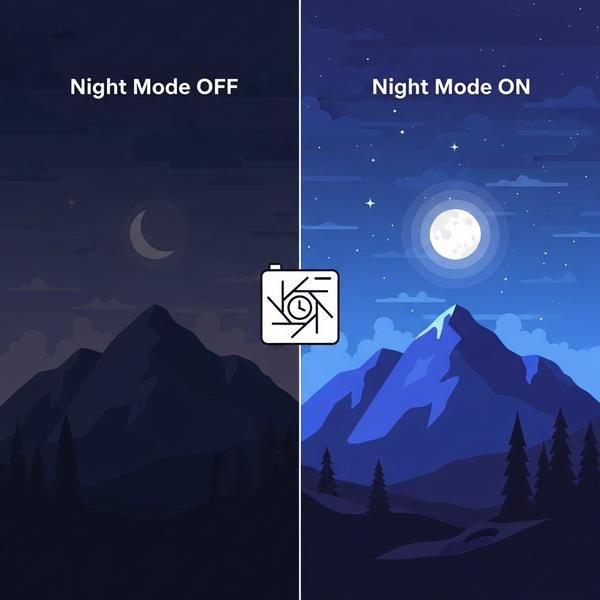
iPhone nào có chế độ chụp đêm? (Danh sách cập nhật)
Không phải chiếc iPhone nào cũng được trang bị tính năng Night Mode. Đây là một sự kết hợp giữa phần cứng camera tiên tiến và sức mạnh xử lý của con chip. Vậy nên, nếu bạn đang tìm kiếm tính năng này, hãy chắc chắn rằng thiết bị của bạn nằm trong danh sách hỗ trợ nhé.
Các dòng iPhone được hỗ trợ Night Mode (từ iPhone 11 trở đi)
Chế độ chụp đêm lần đầu tiên xuất hiện trên dòng iPhone 11 và đã trở thành tiêu chuẩn cho các thế hệ sau này. Dưới đây là danh sách đầy đủ:
- iPhone 11, iPhone 11 Pro, iPhone 11 Pro Max
- iPhone 12, iPhone 12 mini, iPhone 12 Pro, iPhone 12 Pro Max
- iPhone 13, iPhone 13 mini, iPhone 13 Pro, iPhone 13 Pro Max
- iPhone 14, iPhone 14 Plus, iPhone 14 Pro, iPhone 14 Pro Max
- iPhone 15, iPhone 15 Plus, iPhone 15 Pro, iPhone 15 Pro Max
Một lưu ý nhỏ là trên dòng iPhone 11, Night Mode chỉ hoạt động với camera chính (góc rộng). Từ dòng iPhone 12 trở đi, tính năng này đã được mở rộng cho cả camera góc siêu rộng (Ultra Wide) và camera trước (TrueDepth).
Tại sao iPhone của tôi không có chế độ chụp đêm?
Nếu bạn đang dùng iPhone Xs, Xr hoặc các dòng cũ hơn và không tìm thấy Night Mode, đó là điều hoàn toàn bình thường. Lý do là vì các mẫu iPhone này không có cảm biến camera cần thiết và con chip xử lý không đủ mạnh để thực hiện các thuật toán phức tạp của Night Mode. Tính năng này đòi hỏi sự kết hợp chặt chẽ giữa phần cứng và phần mềm mà chỉ các dòng từ iPhone 11 trở lên mới đáp ứng được.
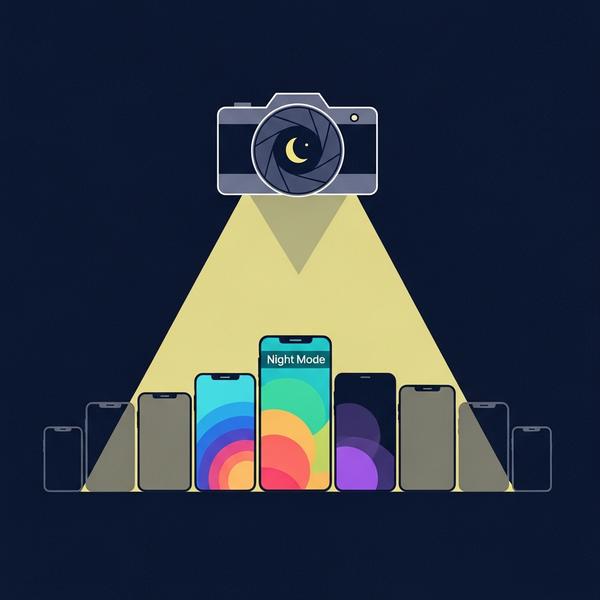
Hướng dẫn sử dụng Chế độ chụp ban đêm trên iPhone chi tiết
Phần hay nhất của Night Mode là nó cực kỳ dễ sử dụng. Apple đã thiết kế để tính năng này hoạt động một cách tự động và trực quan nhất có thể. Dưới đây là hướng dẫn chụp ảnh ban đêm iPhone chi tiết cho bạn.
Cách Night Mode tự động kích hoạt khi thiếu sáng
Bạn không cần phải vào Cài đặt hay tìm một nút bấm phức tạp nào cả. Chỉ cần làm theo các bước sau:
- Mở ứng dụng Camera.
- Hướng camera về phía cảnh bạn muốn chụp trong điều kiện ánh sáng yếu.
- iPhone sẽ tự động nhận diện môi trường thiếu sáng và kích hoạt Night Mode. Bạn sẽ thấy một biểu tượng hình mặt trăng xuất hiện ở góc trên bên trái màn hình và chuyển sang màu vàng.
Khi biểu tượng mặt trăng màu vàng hiện lên, nghĩa là Night Mode đã sẵn sàng. Đơn giản phải không nào?
Làm thế nào để bật/tắt chế độ chụp đêm? (Cả trên iPhone 11)
Mặc dù Night Mode tự động bật, bạn hoàn toàn có quyền kiểm soát nó. Cách bật chế độ chụp đêm iPhone khi nó không tự động kích hoạt (dù rất hiếm) hoặc tắt đi khi bạn không muốn dùng là như nhau.
- Để tắt Night Mode: Khi biểu tượng mặt trăng màu vàng xuất hiện, hãy chạm vào nó. Một thanh trượt sẽ hiện ra ở phía dưới. Bạn chỉ cần kéo thanh trượt đó về ganz bên trái đến vị trí Tắt (Off). Biểu tượng mặt trăng sẽ chuyển sang màu xám.
- Để bật lại: Nếu bạn đã tắt, chỉ cần chạm lại vào biểu tượng mặt trăng màu xám và kéo thanh trượt sang phải. Hoặc đơn giản là thoát và mở lại ứng dụng Camera, nó sẽ tự động kích hoạt lại nếu cần.
Cách này áp dụng cho tất cả các dòng iPhone có Night Mode, bao gồm cả Night Mode trên iPhone 11.
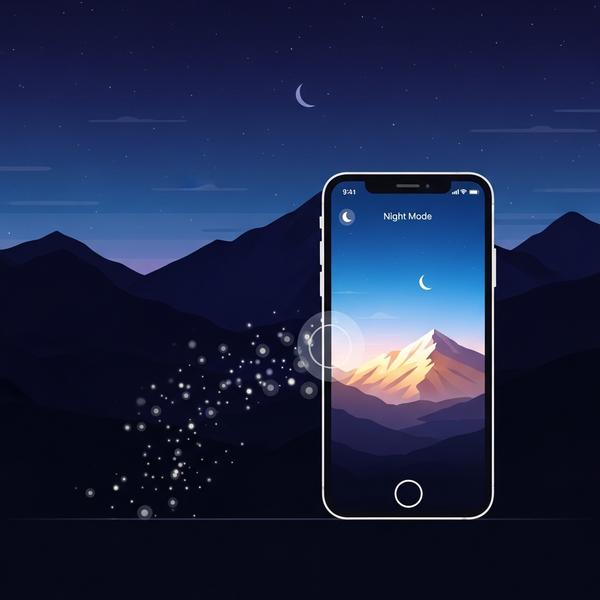
Bí quyết làm chủ thời gian phơi sáng để ảnh sắc nét hơn
Khi biểu tượng mặt trăng màu vàng hiện lên, bạn sẽ thấy một con số bên cạnh nó, ví dụ như 1s, 3s, hoặc 5s. Đây chính là thời gian phơi sáng mà iPhone tự động đề xuất. Tuy nhiên, bạn có thể tự mình điều chỉnh để có kết quả tốt hơn.
Cách chỉnh thời gian phơi sáng trên iPhone thủ công
Việc chỉnh thời gian phơi sáng iPhone cho phép bạn kiểm soát lượng ánh sáng đi vào cảm biến, ảnh hưởng trực tiếp đến độ sáng và độ nét của ảnh.
- Trong giao diện Camera, khi Night Mode đang bật (mặt trăng màu vàng), hãy chạm vào biểu tượng mặt trăng đó.
- Một thanh trượt điều chỉnh thời gian sẽ xuất hiện ngay phía trên nút chụp.
- Kéo thanh trượt sang phải để tăng thời gian phơi sáng (ảnh sẽ sáng hơn) hoặc kéo sang trái để giảm (ảnh sẽ tối hơn).
Nếu bạn đặt iPhone lên một mặt phẳng cố định hoặc sử dụng tripod, iPhone sẽ nhận diện được sự ổn định và cho phép bạn kéo thời gian phơi sáng lên mức tối đa, có thể lên đến 30 giây.
Khi nào nên tăng hoặc giảm thời gian phơi sáng?
Đây là một mẹo nhỏ để bạn quyết định:
- Nên tăng thời gian: Khi bạn chụp những cảnh cực tối như bầu trời đêm đầy sao, hoặc khi bạn muốn tạo hiệu ứng vệt sáng (light trails) từ đèn xe. Điều kiện tiên quyết là iPhone phải cực kỳ ổn định.
- Nên giữ nguyên hoặc giảm thời gian: Khi bạn chỉ chụp trong nhà hoặc ngoài đường phố có ánh đèn, thời gian tự động của iPhone thường đã đủ tốt. Nếu bạn phải cầm tay, hãy giữ thời gian phơi sáng ở mức thấp (1-3 giây) để giảm thiểu nguy cơ ảnh bị rung, mờ.
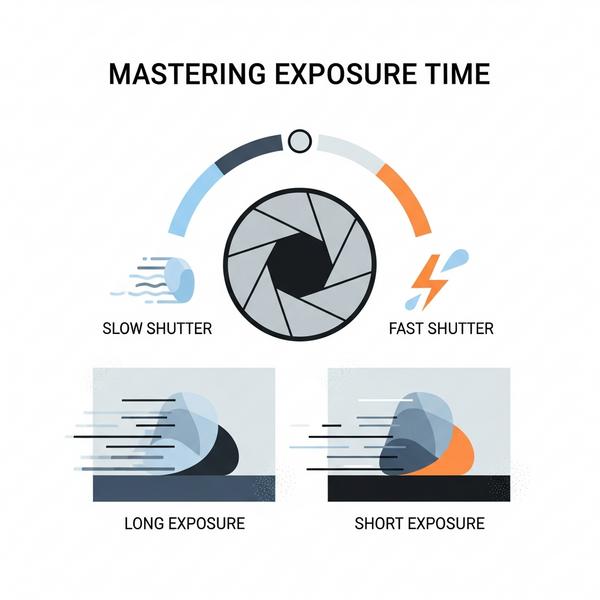
5 Mẹo chụp ảnh ban đêm không bị mờ và đẹp như chuyên gia
Biết cách sử dụng tính năng là một chuyện, nhưng để có những bức ảnh đêm thật sự ấn tượng, bạn cần thêm vài bí quyết nhỏ. Đây là 5 mẹo chụp ảnh thiếu sáng mà Blog Công Nghệ khuyên bạn nên áp dụng.
1. Giữ vững tay hoặc sử dụng tripod để chống rung
Đây là quy tắc vàng. Khi phơi sáng, bất kỳ chuyển động nhỏ nào của điện thoại cũng sẽ làm ảnh bị mờ. Hãy cố gắng giữ máy thật chắc, tựa tay vào một bức tường, hoặc tốt nhất là đầu tư một chiếc tripod mini. Độ sắc nét sẽ cải thiện đáng kể.
2. Luôn vệ sinh ống kính camera trước khi chụp
Một mẹo đơn giản nhưng thường bị bỏ qua. Dấu vân tay, bụi bẩn trên ống kính sẽ làm ánh đèn trong ảnh đêm bị loé, tạo thành các vệt sáng rất khó chịu. Hãy dùng một miếng vải mềm lau sạch camera trước mỗi lần chụp.
3. Tìm kiếm nguồn sáng và chọn bố cục phù hợp
Night Mode cần ánh sáng để hoạt động, dù là rất ít. Thay vì chụp một nơi tối om, hãy tìm những nguồn sáng thú vị như đèn đường, bảng hiệu neon, ánh trăng… và sử dụng chúng làm điểm nhấn cho bố cục. Ánh sáng sẽ tạo ra chiều sâu và cảm xúc cho bức ảnh.
4. Sử dụng hẹn giờ (Timer)
Ngay cả việc nhấn vào nút chụp trên màn hình cũng có thể gây ra một rung động nhỏ. Hãy sử dụng tính năng hẹn giờ (3 giây hoặc 10 giây). Sau khi bạn nhấn chụp, máy sẽ có một khoảng lặng để ổn định hoàn toàn trước khi bắt đầu phơi sáng.
5. Thử nghiệm với các tính năng khác như Chân dung hoặc ProRAW
Trên các dòng iPhone Pro mới, bạn có thể kết hợp Night Mode với chế độ Chân dung để tạo ra những bức ảnh xóa phông ban đêm đầy nghệ thuật. Nếu bạn là người thích hậu kỳ, hãy bật chế độ ProRAW. Ảnh ProRAW sẽ lưu lại nhiều thông tin hơn, cho phép bạn chỉnh sửa độ sáng, màu sắc một cách linh hoạt mà không làm giảm chất lượng ảnh.
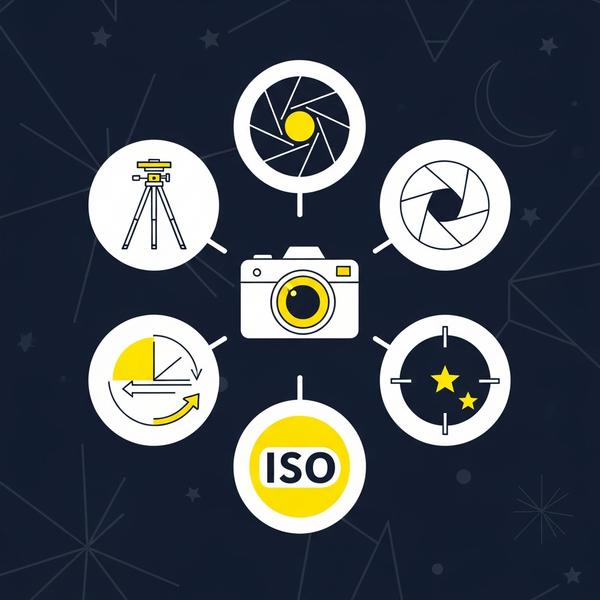
Nâng tầm nhiếp ảnh đêm của bạn
Chụp ảnh đêm với iPhone chưa bao giờ dễ dàng và hiệu quả đến thế nhờ có Night Mode. Hy vọng rằng qua bài hướng dẫn toàn tập này, bạn đã không còn cảm thấy e ngại khi phải giơ máy lên trong điều kiện thiếu sáng.
Tóm tắt các bước chính để có bức ảnh đêm hoàn hảo
Chỉ cần nhớ những điều cốt lõi này:
- Đảm bảo iPhone của bạn là từ dòng 11 trở lên.
- Để Night Mode tự động kích hoạt (biểu tượng mặt trăng vàng).
- Giữ máy thật ổn định, tốt nhất là dùng tripod.
- Lau sạch ống kính camera.
- Chỉnh thời gian phơi sáng phù hợp với độ tối của cảnh.
Hãy bắt đầu thực hành và sáng tạo ngay hôm nay!
Công cụ đã có sẵn trong tay bạn rồi. Giờ là lúc đi ra ngoài, tìm những khung cảnh đêm yêu thích và bắt đầu thực hành. Đừng ngại thử nghiệm với các góc chụp và nguồn sáng khác nhau.
Bạn đã chụp được bức ảnh đêm nào ưng ý bằng iPhone chưa? Nếu có bất kỳ mẹo hay thắc mắc nào khác, đừng ngần ngại chia sẻ với Blog Công Nghệ ở phần bình luận bên dưới nhé!
